كيفية عمل نموذج طلب رعاية في WordPress [نموذج]
نشرت: 2018-11-14هل تحتاج إلى طريقة لإعلام المنظمات غير الربحية بأن عملك يقبل طلبات الرعاية؟ إن رعاية منظمة غير ربحية لا تساعدك فقط على المشاركة في الجهود الخيرية التي تدعمها ، بل إنها تعرض شركتك لقاعدة جمهور أوسع وتساعد عملك على النمو.
في هذه المقالة ، سنوضح لك كيفية إنشاء نموذج طلب رعاية في WordPress باستخدام نموذج.
إليك جدول محتويات إذا كنت ترغب في المضي قدمًا في هذا البرنامج التعليمي:
- قم بتحميل نموذج طلب رعاية
- تكوين إعدادات نموذج طلب الرعاية الخاص بك
- تخصيص إخطارات نموذج الرعاية الخاص بك
- تكوين تأكيدات نموذج طلب الرعاية الخاص بك
- قم بتوصيل النموذج الخاص بك بتطبيق جهة خارجية
- أضف نموذج طلب الرعاية الخاص بك إلى موقع الويب الخاص بك
لماذا نستخدم نموذج طلب رعاية؟
إن كونك راعًا غير ربحي يختلف تمامًا عن كونك مانحًا لأنك بصفتك راعياً ، فإن هدفك هو بناء علاقة عمل طويلة الأمد مع منظمة تفيد كلا الطرفين .
في الواقع ، إليك بعض الأسباب التي قد تجعلك تستخدم عملك لرعاية منظمة غير ربحية:
- تحصل المنظمة غير الربحية على نسبة مئوية من المبيعات ، بينما تحصل على زيادة في المبيعات وترويج مجاني للعلامة التجارية
- سيكتسب عملك اعترافًا في المجتمع باعتباره يهتم بالأسباب غير الربحية
- قد يتضمن عرض شركتك إشارات في الأخبار وفي الصحف ، أو على اللافتات واللافتات في أحداث المجتمع المحلي
هناك طرق مختلفة يمكنك من خلالها رعاية منظمة خيرية مع زيادة ظهور علامتك التجارية. على سبيل المثال ، إذا كنت مطعماً ، يمكنك استضافة ليلة صفقة عائلية خاصة لجمع الأموال لمؤسسة خيرية أو مدرسة محلية ، مثلما فعل Chik-fil-A لمدرسة محلية في مجتمعهم.
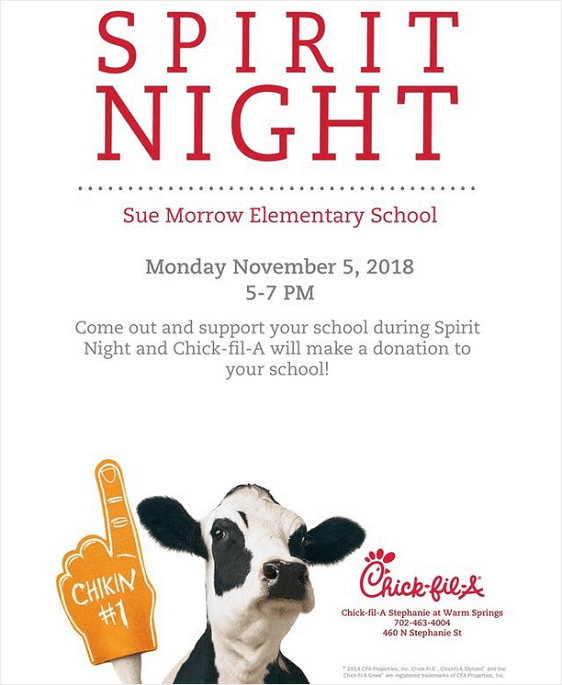
أو ، إذا كنت تفضل التعرض على مدار العام ، فيمكنك الموافقة على المساعدة في تعزيز التعرف على قضية منظمة غير ربحية مقابل لافتات أو لافتات أو أكشاك الأحداث أثناء استخدام اسم المنظمة غير الربحية وشعارها في مواد التسويق الخاصة بك.
بغض النظر عن سبب رغبتك في دعم منظمة غير ربحية ، فإن أفضل طريقة للتعبير عن رغبتك في المساعدة هي إضافة نموذج طلب رعاية إلى موقع الويب الخاص بك لأولئك الذين يتطلعون إلى جمع الأموال لملء قضيتهم.
لذلك ، دعونا نرى كيفية إنشاء نموذج طلب رعاية في WordPress باستخدام نموذج.
كيفية عمل نموذج طلب رعاية [نموذج]
اتبع هذه الإرشادات خطوة بخطوة لإعداد قالب نموذج طلب الرعاية وتخصيصه بسهولة.
الخطوة 1: قم بتحميل نموذج نموذج طلب الرعاية
يعد استخدام WPForms أسهل طريقة لإنشاء نموذج طلب رعاية عبر الإنترنت في WordPress.
يأتي WPForms مع الملحق Form Templates Pack الذي يسمح لك بالاختيار من بين مجموعة كبيرة ومتنوعة من القوالب المعدة مسبقًا لكل مجال وصناعة ، بما في ذلك القالب المطلوب لتشجيع الأشخاص الراغبين في الاستفادة من عملك لتعزيز الوعي وجمع الأموال لقضيتهم.
أول شيء عليك القيام به هو تثبيت وتفعيل المكون الإضافي WPForms. لمزيد من التفاصيل ، راجع هذا الدليل خطوة بخطوة حول كيفية تثبيت مكون إضافي في WordPress.
بعد ذلك ، ستحتاج إلى تثبيت الوظيفة الإضافية Form Templates Pack وتنشيطها.
للقيام بذلك ، انتقل إلى WPForms » Addon وابحث عن الملحق Form Templates Pack المسمى.
انقر فوق تثبيت الملحق ثم تنشيط .
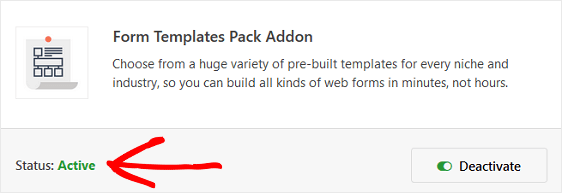
الآن سوف تحتاج إلى إنشاء نموذج جديد.
للقيام بذلك ، انتقل إلى WPForms » إضافة جديد ، وقم بتسمية النموذج الخاص بك. بعد ذلك ، قم بالتمرير لأسفل إلى القسم المسمى قوالب إضافية واكتب "نموذج طلب رعاية" في شريط البحث.
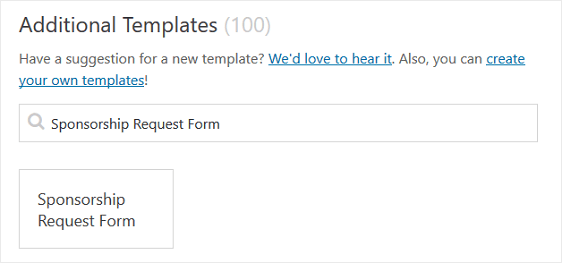
عندما يتم تحميل قالب نموذج طلب الرعاية المبني مسبقًا ، فإن معظم العمل قد تم بالفعل. في الواقع ، ستجد الحقول التالية في النموذج:
- شركة أو مجموعة تطلب رعاية (نص سطر واحد)
- اسم
- بريد الالكتروني
- هاتف
- طريقة الاتصال المفضلة (مربعات الاختيار)
- يرجى تحديد مستوى الرعاية الذي تبحث عنه (اختيار من متعدد)
- تعليقات / طلبات إضافية (نص فقرة)
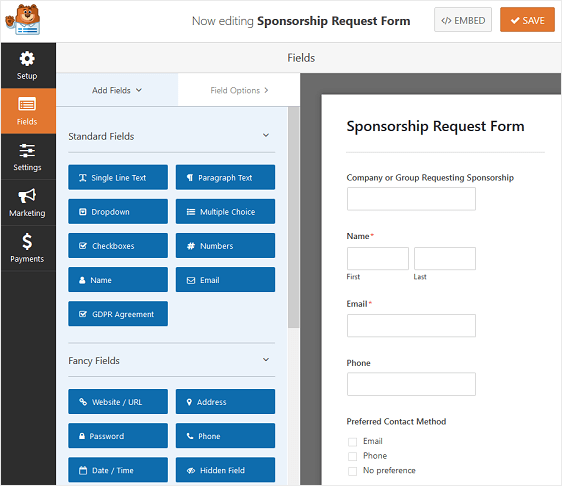
يمكنك إضافة حقول إضافية إلى النموذج الخاص بك عن طريق سحبها من اللوحة اليمنى إلى اللوحة اليمنى.
ثم ، انقر فوق الحقل لإجراء أي تغييرات. يمكنك أيضًا النقر فوق حقل نموذج وسحبه لإعادة ترتيب النموذج الخاص بك.
عندما يبدو نموذج طلب الرعاية بالشكل الذي تريده ، انقر فوق حفظ .
الخطوة 2: تكوين إعدادات نموذج طلب الرعاية
للبدء ، انتقل إلى الإعدادات » عام .
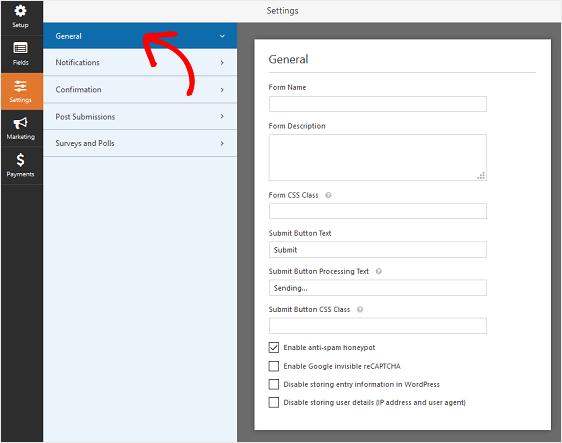
هنا يمكنك تكوين ما يلي:
- اسم النموذج - قم بتغيير اسم النموذج الخاص بك هنا إذا كنت ترغب في ذلك.
- وصف النموذج - امنح النموذج وصفًا.
- إرسال نص الزر - تخصيص النسخة على زر الإرسال.
- منع البريد العشوائي - أوقف البريد العشوائي في نموذج الاتصال باستخدام ميزة مكافحة البريد العشوائي أو hCaptcha أو Google reCAPTCHA. يتم تمكين مربع الاختيار مكافحة البريد العشوائي تلقائيًا في جميع النماذج الجديدة.
- تحسينات القانون العام لحماية البيانات (GDPR) - يمكنك تعطيل تخزين معلومات الإدخال وتفاصيل المستخدم ، مثل عناوين IP ووكلاء المستخدم ، في محاولة للامتثال لمتطلبات القانون العام لحماية البيانات (GDPR). تحقق من إرشاداتنا خطوة بخطوة حول كيفية إضافة حقل اتفاقية القانون العام لحماية البيانات (GDPR) إلى نموذج الاتصال البسيط الخاص بك.
انقر فوق حفظ .
الخطوة 3: تخصيص إخطارات نموذج الرعاية الخاص بك
تعد الإخطارات طريقة رائعة لإرسال بريد إلكتروني عندما يقوم شخص ما بإرسال نموذج طلب رعاية على موقع الويب الخاص بك.

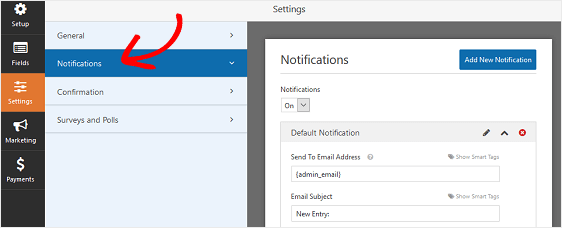
في الواقع ، ما لم تقم بتعطيل هذه الميزة ، فكلما قدم شخص ما نموذج طلب رعاية على موقعك ، ستتلقى إشعارًا بذلك.
إذا كنت تستخدم العلامات الذكية ، فيمكنك أيضًا إرسال إشعار إلى زائر الموقع عندما يطلب رعاية ، لإعلامه بأنك تلقيت طلبه وستكون على اتصال قريبًا. هذا يؤكد للناس أن شكلهم قد مر بشكل صحيح.
للمساعدة في هذه الخطوة ، تحقق من وثائقنا حول كيفية إعداد إشعارات النماذج في WordPress.
يمكنك استخدام المنطق الشرطي لـ WPForms لإخطار الشخص المناسب في مؤسستك بناءً على اختيار المستخدم عند تقديم نموذج طلب رعاية. على سبيل المثال ، يمكنك إرسال إشعار إلى نفسك وإلى المنظمة غير الربحية التي تطلب الرعاية ومنسق الحدث في شركتك.
للمساعدة في القيام بذلك ، تحقق من البرنامج التعليمي خطوة بخطوة حول كيفية إرسال إشعارات نماذج متعددة في WordPress.
أخيرًا ، إذا كنت ترغب في الحفاظ على اتساق العلامات التجارية عبر رسائل البريد الإلكتروني الخاصة بك ، فيمكنك الاطلاع على هذا الدليل حول إضافة رأس مخصص إلى قالب البريد الإلكتروني الخاص بك.
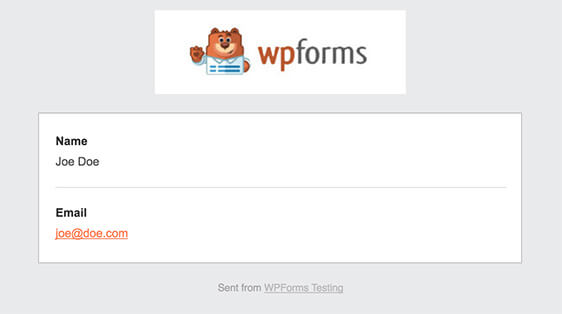
الخطوة 4: قم بتكوين تأكيدات نموذج طلب الرعاية الخاص بك
تأكيدات النموذج عبارة عن رسائل يتم عرضها على زوار الموقع بمجرد إرسال نموذج طلب رعاية على موقع الويب الخاص بك. إنها تتيح للأشخاص معرفة أن النموذج الخاص بهم قد تمت معالجته ويقدمون لك الفرصة لإعلامهم بالخطوات التالية.
يحتوي WPForms على ثلاثة أنواع تأكيد:
- رسالة. هذا هو نوع التأكيد الافتراضي في WPForms. عندما يقوم شخص ما بإرسال نموذج طلب رعاية ، ستظهر رسالة تأكيد بسيطة لإعلامه بأنه تمت معالجة النموذج الخاص به. ابحث هنا عن بعض رسائل النجاح الرائعة للمساعدة في تعزيز سعادة العملاء.
- عرض الصفحة. سيأخذ نوع التأكيد هذا زوار الموقع إلى صفحة ويب معينة على موقعك لشكرهم على طلب الرعاية وإخبارهم عندما تكون على اتصال للمساعدة. للمساعدة في القيام بذلك ، راجع برنامجنا التعليمي حول إعادة توجيه العملاء إلى صفحة شكرًا لك. بالإضافة إلى ذلك ، تأكد من مراجعة مقالتنا حول إنشاء صفحات شكر فعالة لتعزيز ولاء العملاء.
- انتقل إلى URL (إعادة توجيه). يُستخدم هذا الخيار عندما تريد إرسال زوار الموقع إلى موقع ويب مختلف.
دعنا نرى كيفية إعداد تأكيد نموذج بسيط في WPForms حتى تتمكن من تخصيص الرسالة التي سيراها زوار الموقع عندما يطلبون رعاية منك.
للبدء ، انقر فوق علامة التبويب " تأكيد" في "محرر النماذج" ضمن " الإعدادات" .
بعد ذلك ، حدد نوع نوع التأكيد الذي ترغب في إنشائه. في هذا المثال ، سنختار رسالة .
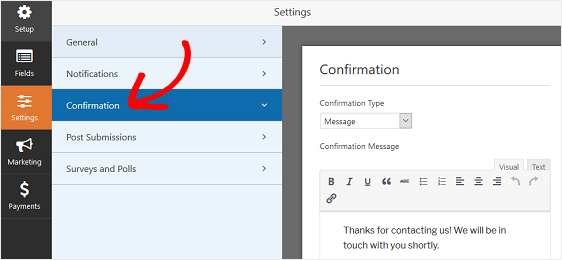
بعد ذلك ، قم بتخصيص رسالة التأكيد حسب رغبتك وانقر فوق حفظ .
إذا كنت تريد عرض تأكيدات مختلفة لزوار الموقع بناءً على سلوكهم ، فتأكد من قراءة كيفية إنشاء تأكيدات نموذج شرطي.
الخطوة 5: قم بتوصيل النموذج الخاص بك بتطبيق جهة خارجية
في بعض الأحيان ، قد تقوم بتضمين حقل التاريخ / الوقت في نموذج طلب الرعاية الخاص بك حتى تتمكن المنظمات غير الربحية أو المنظمات التي تتطلع إلى طلب رعاية من اختيار اليوم والوقت الذي تريده لاستضافة الحدث.
إذا كانت هذه هي الحالة ، فإن WPForms يسمح لك بسهولة توصيل نموذج WordPress الخاص بك بتطبيق الطرف الثالث المفضل لديك باستخدام الملحق Zapier الخاص بنا. في الواقع ، يتيح لك الملحق Zapier توصيل نماذج WordPress الخاصة بك بأكثر من 500 تطبيق ويب.
على سبيل المثال ، يمكنك ربط النموذج الخاص بك بتقويم Google الخاص بك بسهولة. بهذه الطريقة ، في أي وقت يطلب فيه شخص ما حدثًا برعاية منك ليوم ووقت محددين ، ستتم إضافة المعلومات الموجودة في النموذج تلقائيًا إلى التقويم الخاص بك.

فقط تأكد من مراقبة هذه الطلبات وإبلاغ أولئك الذين يطلبون الرعاية أنه يجب أن توافق على اليوم والوقت الذي يختارونه لتجنب الحجز الزائد.
لمعرفة كيفية القيام بذلك ، راجع هذه المقالة التي تتضمن كيفية ربط النموذج الخاص بك بتقويم Google.
الخطوة 6: أضف نموذج طلب الرعاية الخاص بك إلى موقع الويب الخاص بك
بعد إنشاء نموذج طلب رعاية ، ستحتاج إلى إضافته إلى موقع WordPress الخاص بك.
يسمح لك WPForms بإضافة النماذج الخاصة بك إلى العديد من المواقع على موقع الويب الخاص بك ، بما في ذلك منشورات المدونة والصفحات وحتى أدوات الشريط الجانبي.
دعنا نلقي نظرة على خيار تضمين المنشور / الصفحة الأكثر شيوعًا.
للبدء ، أنشئ صفحة جديدة أو انشر في WordPress ، أو انتقل إلى إعدادات التحديث على صفحة موجودة. بعد ذلك ، انقر داخل الكتلة الأولى (المنطقة الفارغة أسفل عنوان صفحتك) وانقر على أيقونة Add WPForms.
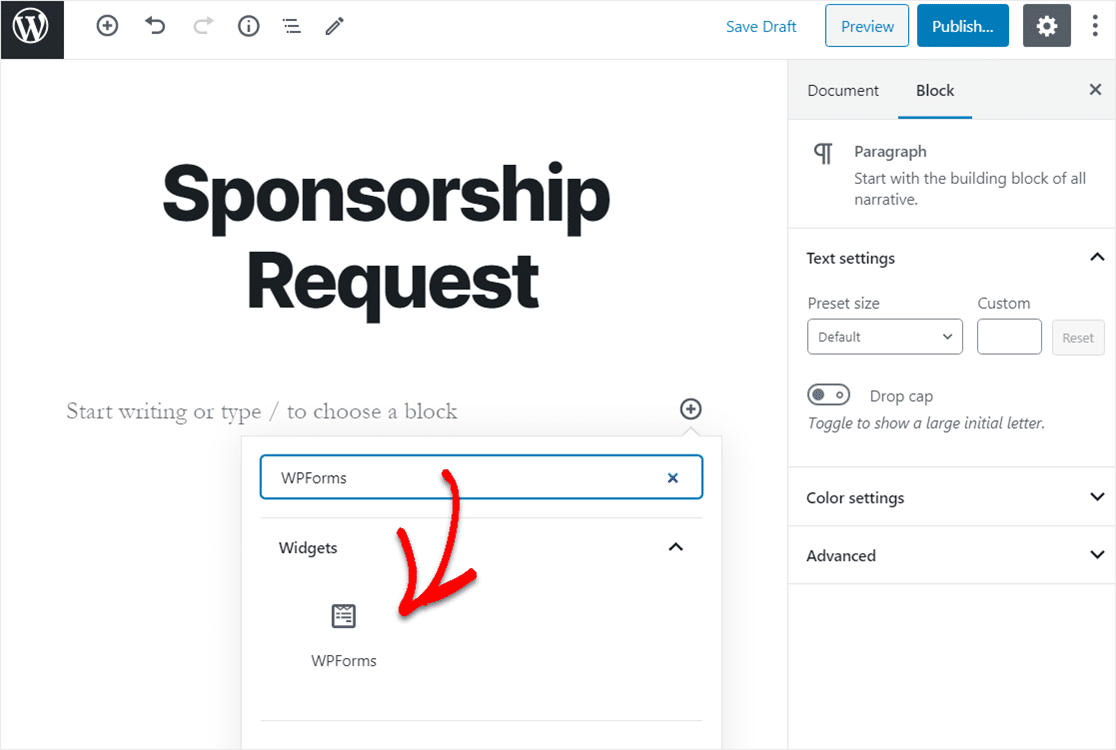
ستظهر أداة WPForms سهلة الاستخدام داخل الكتلة الخاصة بك. انقر فوق القائمة المنسدلة WPForms واختر النموذج الذي أنشأته للتو والذي تريد إدراجه في صفحتك.
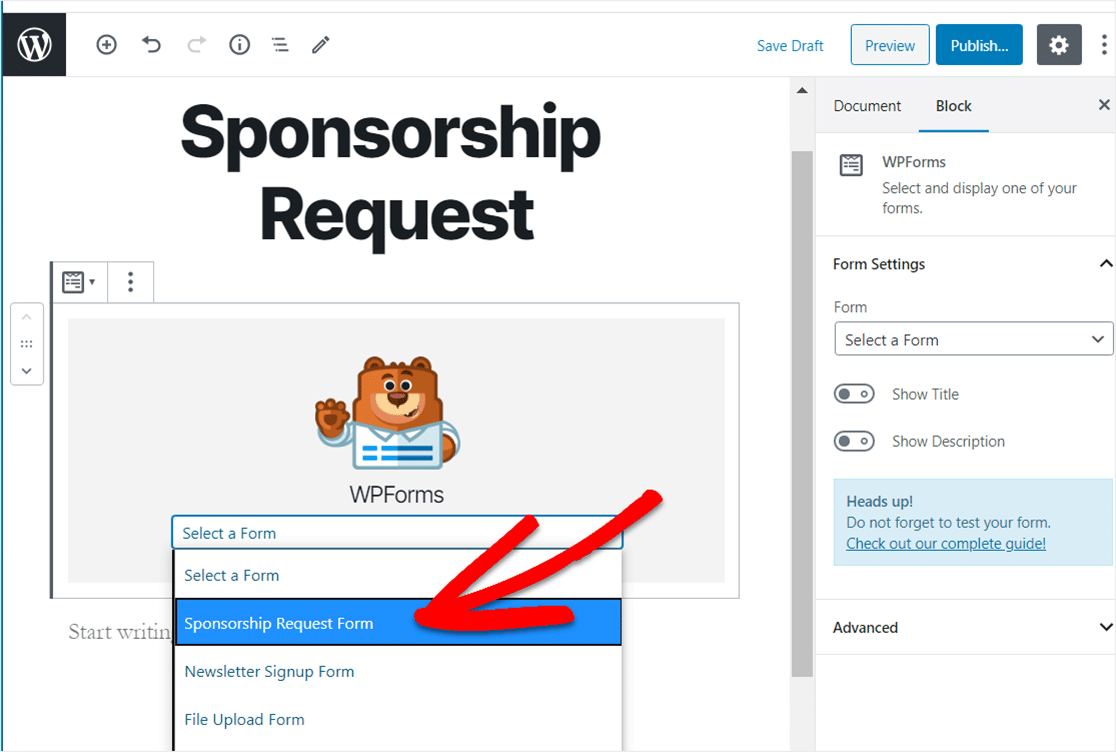
الآن ، انقر فوق معاينة ، وسترى نموذج WordPress الخاص بالرعاية كما سيظهر على موقع الويب الخاص بك. إذا كنت راضيًا عن الطريقة التي يظهر بها نموذج WordPress الخاص بالرعاية ، فانتقل وانقر على " نشر" ، وسوف يتم نشر النموذج الخاص بك على إنترنت.
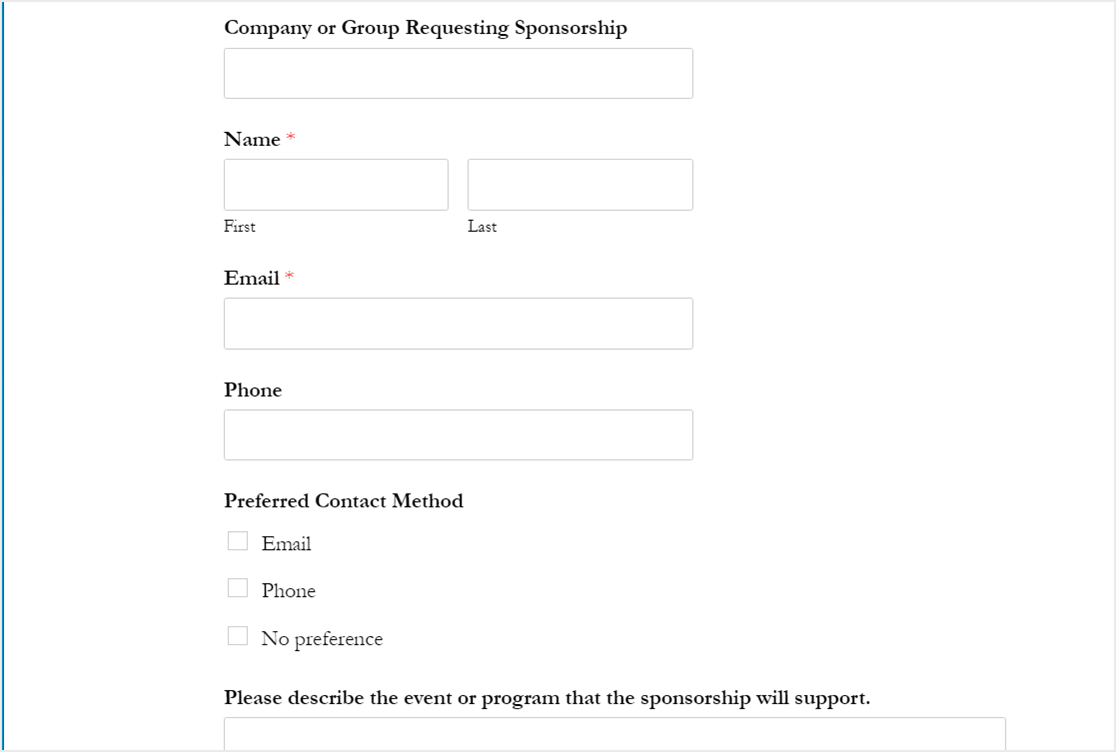
لعرض إدخالات نموذج الرعاية الخاصة بك بعد إرسالها ، تحقق من هذا الدليل الكامل لتكوين الإدخالات.
وإذا كنت تستخدم Salesforce للمنظمات غير الربحية ، فستحتاج أيضًا إلى التحقق من قائمتنا الخاصة بتكاملات Salesforce المفيدة لـ WordPress.
انقر هنا لعمل نموذج WordPress الخاص بك الآن
النصيحة التالية: أغلق نموذج الرعاية تلقائيًا
وهناك لديك! أنت تعرف الآن كيفية إنشاء نموذج طلب رعاية في WordPress. إذا كنت ترغب في إغلاق النموذج عند انتهاء فترة الرعاية ، فراجع هذا الدليل لتعيين تاريخ انتهاء صلاحية تلقائي على نموذج.
وإذا كنت تبحث عن أشخاص للتطوع في الحدث الذي تستضيفه ، مثل موظفي عملك ، فيمكنك دائمًا إضافة نموذج طلب تطوعي إلى موقع الويب الخاص بك لملء هذه الحاجة أيضًا.
فما تنتظرون؟ ابدأ باستخدام أقوى مكون إضافي لنماذج WordPress اليوم.
ولا تنس ، إذا أعجبك هذا المقال ، فيرجى متابعتنا على Facebook و Twitter.
